今回は作曲家・サウンドデザイナーのMikael Baggströmが解説「30分で学ぶOmnisphereの使い方」をまとめました。
この記事ではこのうち「マルチ画面」の部分をまとめています。
Omnisphereの使い方シリーズ
Omnisphereの「マルチビュー(MULTI)とは?

画像:動画より
マルチビューは、Omnisphere画面上部のタブから選べる画面です。
1~8はそれぞれの「ポート」を表し、「MULTI」タブはポート全体を調整できる、いわゆる「ミキサー画面」にあたります。
Omnisphereの「MIXER」タブ
MULTIタブを開くと、下には「MIXER」「FX」「LIVE」「STACK」という4つのタブが出てきます。
MULTIタブを開いた時に最初に出てくるのは、このうちの「MIXER」画面です。

Omnisphereの「FX」タブ
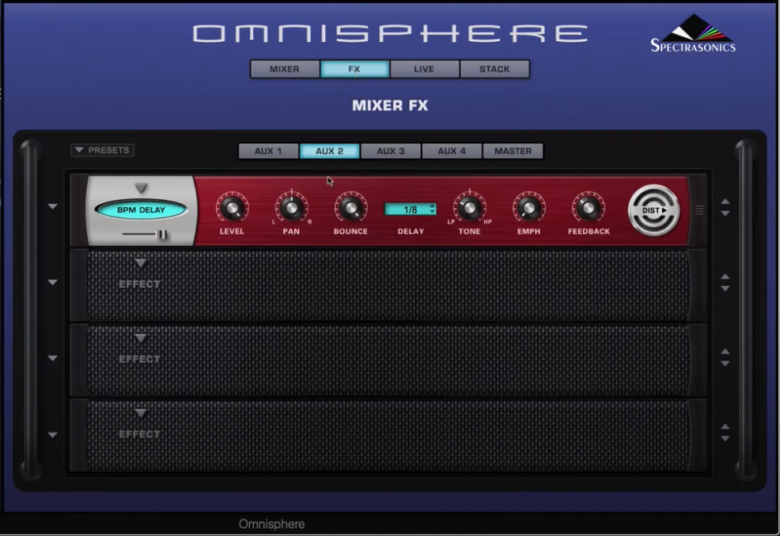
画像:動画より
MIXER画面の右には、AUX 1~4までのツマミがあります。
これはFXタブで使っているエフェクトの量を調節するパラメータで、DAWでいうと「Send」にあたる機能です。

画像:動画より
各AUXには、最大4つのエフェクトをかけることができます。
Omnisphereの「LIVE」タブ(LIVE MODE)
LIVEタブを開くと、LIVE MODEの調整ができます。
(動画では触れられていませんが、ここでは以下のサイトを参考に、LATCH、TRIGGER MODE、STACK MODEの説明をもとに補足します)
LATCH

画像:動画より
「LATCH」をONにすると、音がリリースされても(鍵盤から指を離しても)、一度鳴った音は鳴り続けます。
もう一度同じノートが入力されると(鍵盤で押しなおす)と、音が止まります。
そしてまた同じノートが入力されると、音が出ます。
OFFにすると、MIDIで打ち込んだ音価と同じ長さで音が鳴ります。
TRIGGER MODE

画像:動画より
TRIGGERモードは、入力されたMIDIノートに応じて、リアルタイムでクオンタイズする機能です。
「即トリガーを適用する(immediate)」「16分音符(1/16)」「1拍(next beat)」「1小節(next bar)」の4種類から選ぶので、どれだけ正確にトリガーの音をクオンタイズするかを決められます。
「リアルタイムでのクオンタイズ」を調整する項目ですので、特にリアルタイムレコーディングをしているときに使えます。
デフォルトでは、「Immediate」の「I」になっており、長さを変えると、その音の長さのマークに切り替わります。
STACK MODE
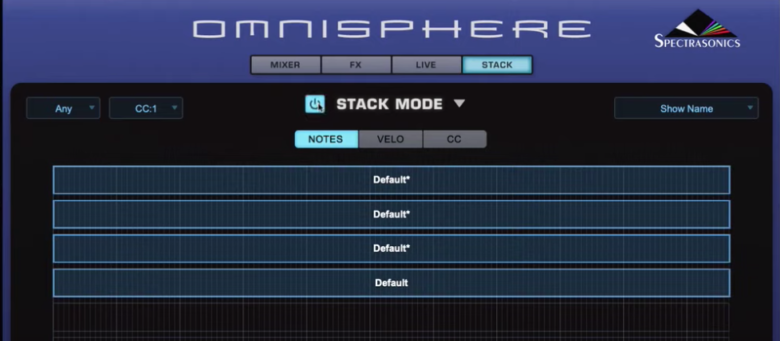
画像:動画より
STACKモードでは、どの鍵盤を押したときにどのポートの音を鳴らすかどうかを決めます。

画像:Omnisphere 2 公式サイトより
横軸はノートの範囲(鍵盤の範囲)で、縦軸はベロシティを表しています。
例えば、画像左下の「Dark Electro Square Bass」の音は、鍵盤のC-1からB1の音を押した時にしか音が鳴りません。
左上の「Alley Pulse」の音は、C-1からB4の範囲で音が鳴りますが、音が高くなるにつれて、ベロシティが小さくなるようになっています。
次回Part4「メインビュー・レイヤービュー」↓
Omnisphereの使い方シリーズ
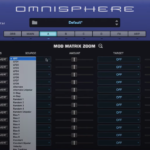


.jpg)






